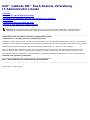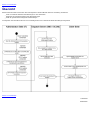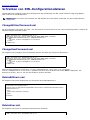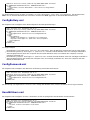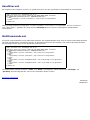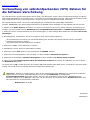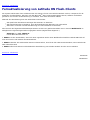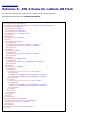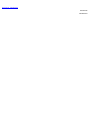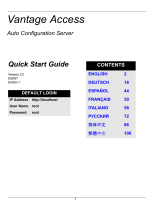Dell™ Latitude ON™ Flash-Remote-Verwaltung
IT Administrator's Guide
Übersicht
Schreiben von XML-Konfigurationsdateien
Vorbereitung von selbstentpackenden (SFX) Dateien für die Software-
Verschickung
Fernaktualisierung von Latitude ON Flash
Referenz A: XML Schema für Latitude ON Flash
ANMERKUNG: Latitude ON und Precision ON werden je nach System synonym verwendet. In diesem Dokument
verwenden wir den Namen Latitude ON sowohl für die Latitude ON- als auch für die Precision ON-Funktionen.
Information in this document is subject to change without notice.
© 2009 Dell Inc. All rights reserved. Printed in the U.S.A.
Trademarks used in this text: Dell, the DELL logo, Dell Precision, and Latitude ON are trademarks of Dell Inc.; Microsoft and
Windows are either registered trademarks or trademarks of Microsoft Corporation in the United States and/or other countries.
Splashtop and the Splashtop logo are registered trademarks of DeviceVM, Inc., in the U.S. and elsewhere.
Other trademarks and trade names may be used in this document to refer to either the entities claiming the marks and
names or their products. Dell Inc. disclaims any proprietary interest in trademarks and trade names other than its own.
For additional regulatory information, see the Regulatory Compliance Homepage on www.dell.com at the following location:
www.dell.com/regulatory_compliance.
For a list of included third-party software, please view the Credits file at
http://www.splashtop.com/dellcommercial/cm/credits.html.
Initial release: October 2009

Zurück zur Inhaltsseite
Übersicht
Dieses Dokument liefert Information über die folgenden Latitude ON Flash-Externe Verwaltung-Funktionen:
Push von Latitude ON Flash-Aktualisierungen zu den Anwendern
Erzwingen der periodischen Kennwort-Aktualisierungen
Wahl der gewünschten Konfigurationseinstellungen
Im Folgenden wird der übliche Prozess zur Fernkonfiguration Ihrer Latitude ON Flash-Einstellungen dargestellt.
Zurück zur Inhaltsseite
20091013a
20091002en

Zurück zur Inhaltsseite
Schreiben von XML-Konfigurationsdateien
Latitude ON Flash ermöglicht Ihnen die Fernkonfiguration der Einstellungen mit XML. Dieser Abschnitt zeigt einige Beipiel-
XML-Codes für die Fernkonfiguration.
ANMERKUNG: Sie müssen zum Schreiben der XML-Befehle einen Text-Editor verwenden, ehe Sie Latitude ON Flash
konfigurieren.
ChangeAllUserPassword.xml
Mit dem folgenden Code stellen Sie sicher, dass alle Benutzer Ihre Kennwörter bei der ersten Anmeldung ändern, nachdem die
Ferneinstellungen versendet wurden:
<?xml version="1.0" encoding="utf-8"?>
<cmdstore xmlns:xsi="http://www.w3.org/2001/XMLSchema-instance"
xsi:noNamespaceSchemaLocation=" DVMRemoteCmd.xsd">
<cmd>
<allUser action="changeUser"></allUser>
</cmd>
</cmdstore>
ChangeUserPassword.xml
Der folgende Code ermöglicht einem spezifischen Benutzer die Änderung seines/ihres Kennwortes:
<?xml version="1.0" encoding="utf-8"?>
<cmdstore xmlns:xsi="http://www.w3.org/2001/XMLSchema-instance"
xsi:noNamespaceSchemaLocation=" DVMRemoteCmd.xsd">
<cmd>
<allUser action="changeUser"></allUser>
</cmd>
</cmdstore>
Wenn die obige Anweisung <singleUser action="changePassword" user="User"> zu <singleUser
action="changePassword" user="User1"> geändert wird, dann wird der Nutzer des Kontos User1 aufgefordert, sein
Kennwort zu ändern, wenn er sich das nächste Mal im System anmeldet.
DeleteAllUsers.xml
Der folgende Code löscht alle Benutzer (mit Ausnahme des Standardbenutzers):
<?xml version="1.0" encoding="utf-8"?>
<cmdstore xmlns:xsi="http://www.w3.org/2001/XMLSchema-instance" xsi:noNamespaceSchemaLocation="
DVMRemoteCmd.xsd">
<cmd>
<allUser action="deleteUser"></allUser>
</cmd>
</cmdstore>
DeleteUser.xml
Der folgende Code löscht ein spezifisches Benutzerkonto (Benutzer):
<?xml version="1.0" encoding="utf-8"?>

<cmdstore xmlns:xsi="http://www.w3.org/2001/XMLSchema-instance"
xsi:noNamespaceSchemaLocation=" DVMRemoteCmd.xsd">
<cmd>
<singleUser action="deleteUser" user="User"></singleUser>
</cmd>
</cmdstore>
Im obigen Beispiel löscht die Zeile <singleUser action="deleteUser" user="User"></singleUser> das Benutzerkonto
User. Um ein anderes Benutzerkonto zu löschen, tauschen Sie User gegen das zu löschende Benutzerkonto aus.
ConfigBattery.xml
Der folgende Code ermöglicht Ihnen die Konfiguration der Energieeinstellungen:
<?xml version="1.0" encoding="utf-8"?>
<cmdstore xmlns:xsi="http://www.w3.org/2001/XMLSchema-instance"
xsi:noNamespaceSchemaLocation=" DVMRemoteCmd.xsd">
<cmd>
<configPassword interval="10"></configPassword>
</cmd>
<cmd>
<configPower>
<battery backlight="1" poweroff="5"></battery>
<acpower backlight="5" poweroff="10"></acpower>
</configPower>
</cmd>
</cmdstore>
Im obigen Beispiel:
Die Anweisung <configPassword interval="10"> stellt sicher, dass der Benutzer das Kennwort alle 10 Tage ändert.
Die Anweisung <battery backlight="1" poweroff="5"> versetzt Latitude ON Flash nach ein-minütiger Inaktivität in
den Energiesparmodus (wenn der Computer über den Akku betrieben wird) und schaltet den Computer nach fünf-
minütiger Inaktivität aus.
Die Anweisung <acpower backlight="5" poweroff="10"> versetzt Latitude ON Flash nach fünf-minütiger Inaktivität in
den Energiesparmodus und schaltet den Computer nach 10-minütiger Inaktivität aus, wenn der Computer über den
Netzstrom betrieben wird.
ConfigPassword.xml
Der folgende Code ermöglicht dem Benutzer die Änderung seines/ihres Kennwortes:
<?xml version="1.0" encoding="utf-8"?>
<cmdstore xmlns:xsi="http://www.w3.org/2001/XMLSchema-instance"
xsi:noNamespaceSchemaLocation=" DVMRemoteCmd.xsd">
<cmd>
<configPassword interval="10"></configPassword>
</cmd>
</cmdstore>
Die Anweisung <configPassword interval="10"> zwingt den Benutzer dazu, sein/ihr Kennwort alle 10 Tage zu ändern.
ResetAllUsers.xml
Der folgende Code ermöglicht es Ihnen, alle Konten auf den ursprünglichen Standardstatus zurückzusetzen.
<?xml version="1.0" encoding="utf-8"?>
<cmdstore xmlns:xsi="http://www.w3.org/2001/XMLSchema-instance"
xsi:noNamespaceSchemaLocation=" DVMRemoteCmd.xsd">
<cmd>
<allUser action="resetUser"></allUser>
</cmd>
</cmdstore>

ResetUser.xml
Der folgende Code ermöglicht es Ihnen, ein spezifisches Konto auf den ursprünglichen Standardstatus zurückzusetzen.
<?xml version=”1.0” encoding=”utf-8”?>
<cmdstore xmlns:xsi="http://www.w3.org/2001/XMLSchema-instance"
xsi:noNamespaceSchemaLocation=" DVMRemoteCmd.xsd">
<cmd>
<singleUser action=”resetUser” user=”User”></singleUser>
</cmd>
</cmdstore>
Wenn die obige Anweisung <singleUser action=”resetUser” user=”User”> zu <singleUser action=”resetUser”
user=”abcd.efgh”>, geändert wird, dann wird das abcd.efgh Konto auf seinen ursrprünglichen Standardstatus
zurückgesetzt.
MultiCommands.xml
Sie können mehrere Befehle in einer XML Datei ausführen. Das folgende Beispiel zeigt, dass Sie mehrere individuelle Benutzer
auf deren Standardstatus zurücksetzen können; in derselben Datei können Sie festlegen, dass andere individuelle Benutzer
benachrichtigt werden, dass sie ihre Kennwörter ändern müssen.
<?xml version="1.0" encoding="utf-8"?>
<cmdstore xmlns:xsi="http://www.w3.org/2001/XMLSchema-instance"
xsi:noNamespaceSchemaLocation=" DVMRemoteCmd.xsd">
<cmd>
<singleUser action="resetUser" user="User1"></singleUser>
</cmd>
<cmd>
<singleUser action="resetUser" user="User2"></singleUser>
</cmd>
<cmd>
<singleUser action="changePassword" user="abcd.efgh"></singleUser>
</cmd>
<cmd>
<singleUser action="changePassword" user="ijkl.mnop"></singleUser>
</cmd>
</cmdstore>
Im obigen Beispiel werden die Konten "User1" und "User2" zurückgesetzt, während die Konten "abcd.efgh" und
"ijkl.mnop" benachrichtigt werden, dass sie ihre Kennwörter ändern müssen.
Zurück zur Inhaltsseite
20091013a
20091002en

Zurück zur Inhaltsseite
Vorbereitung von selbstentpackenden (SFX) Dateien für
die Software-Verschickung
Da weder Microsoft
®
Systems Management Server (SMS) noch Microsoft
®
System Center Configuration Manager (SCCM) die
XML Konfigurationsdateien verschicken können, müssen Sie die individuellen BTFremote.exe, XML Konfigurationsdatei und die
XML Schema-Datei zu einer Datei komprimieren. Sie können dazu z.B. WinRAR oder WinZip verwenden.
Das folgende Beispiel erklärt, wie Sie eine selbstentpackende, ausführbare SFX-Datei(.exe) mit WinRAR
erstellen. ANMERKUNG: Die genaue Benutzeroberfläche von WinRAR könnte abhängig von Ihrer WinRAR-Version variieren.
1. Wählen Sie im Datei-Explorer alle Dateien, die Sie zum Verschicken im SFX-Archiv packen möchten. Angenommen Sie
möchten z.B. diese Dateien namens BTFRemote.exe, ChangeAllUsersPassword.xml und DVMRemoteCmd.xsd wählen.
2. Klicken Sie mit der rechten Maustaste auf diese Dateiengruppe. In dem Aufklapp-Menü wählen Sie den Befehl Zum Archiv
hinzufügen....
3. Ein Dialogfenster wird geöffnet, das Ihnen ermöglicht (unter vielen anderen Optionen):
Einen Dateinamen zuzuordnen (als Standardeinstellung wird der Name des übergeordneten Ordners verwendet).
Das RAR-Archivformat zu wählen.
Die gewünschten Archivierungsoptionen zu wählen.
4. Klicken Sie auf OK, um die .rar Datei zu erstellen.
5. Doppelklicken Sie auf die neu erstellte .rar Archivdatei.
6. Klicken Sie auf das SFX-Symbol in der Symbolleiste des WinRAR-Fensters.
7. Klicken Sie in dem Dialogfenster, das sich öffnet, auf die Schaltfläche Advanced SFX options....
8. Klicken Sie im Dialogfenster Advanced SFX options auf die Schaltfläche Im aktiven Ordner erstellen.
9. Geben Sie im Feld Setup-Programm/Nach dem Entpacken ausführen den Namen der .exe Datei ein (der in diesem
Fall BTFRemote.exe lautet).
10. Klicken Sie auf OK. Sie werden dannn die erstellte .exe (selbstentpackende) Datei sehen. Versenden Sie mit dieser Datei
im SMS oder SCCM Server die Latitude ON Flash-Konfigurationseinstellungen.
ANMERKUNG: Denken Sie unbedingt daran, dass die SFX selbstextrahierende .exe Datei als Automatische Installation
eingerichtet wird. Der dazu verwendete Befehl muss in das Feld Befehlszeile im Dialogfenster
Programmeigenschaften eingegeben werden. Der erste Teil des Befehls besteht aus dem .exe Befehlsnamen,
worauf die Optionen /s /v"qn folgen. Wenn also z.B. die SFX Datei, die Sie erstellt haben, Dispatch.exe hieße, dann
wäre der Befehl für die automatische Installation:
Dispatch.exe /s /v"qn
Zurück zur Inhaltsseite
20091013a
20091002en

Zurück zur Inhaltsseite
Fernaktualisierung von Latitude ON Flash-Clients
Der System Administrator kann selektierte oder alle Clients auf eine neue Latitude ON Flash-Version, transparent für die
Anwender, fernaktualisieren. Dies kann mit dem Microsoft
®
SMS (Systems Management Server) Software-Lieferdienst
geschehen. Sie müssen die Aktualisierung so einstellen, dass diese automatisch abläuft.
Während der Aktualisierung kann der Administrator entscheiden:
Alle spezifischen aktuellen Einstellungen des Benutzers zu bewahren
Alle Standard-Konten zu bewahren, aber die Einstellungen des Benutzers neu einzustellen
Alle Konten zu löschen und die Aktualisierung als neue Installation zu betrachten
Dies wird mit den folgenden Befehlszeilenparametern erreicht. Der gewünschte Befehl muss in das Feld Befehlszeile im
Dialogfenster Programmeigenschaften eingegeben werden (Registerkarte Allgemein ).
Setup.exe /s /v"qn MODE=X"
in dem X die Modusnummer ist.
1. MODE=1 ist der Standardwert, wenn kein Wert zugeordnet wurde. Diese Befehlszeile aktualisiert Latitude ON Flash auf
eine neue Version und bewahrt alle Benutzerdaten.
2. MODE=2 bewahrt alle existierenden Konten und Kennwörter, aber löscht alle anderen Benutzerdaten, wenn Latitude ON
Flash aktualisiert wird.
3. MODE=3 löscht alle Konten und behandelt die Aktualisierung von Latitude ON Flash als eine neue Installation.
Zurück zur Inhaltsseite
20091013a
20091002en

Zurück zur Inhaltsseite
Referenz A: XML Schema für Latitude ON Flash
Die folgenden Informationen werden Ihnen als Referenz zur Verfügung gestellt.
DVM Remote-Befehl-XSD Datei (DVMRemoteCMD.xsd)
<?xml version="1.0" encoding="utf-8" ?>
<xs:schema elementFormDefault="qualified" xmlns:xs="http://www.w3.org/2001/XMLSchema">
<xs:simpleType name="dvmCmd">
<xs:restriction base="xs:string">
<xs:enumeration value="deleteUser" />
<xs:enumeration value="resetUser" />
<xs:enumeration value="changePassword" />
</xs:restriction>
</xs:simpleType>
<xs:complexType name="cmdType">
<xs:choice>
<xs:element name="singleUser">
<xs:complexType>
<xs:attribute name="action" type="dvmCmd" use="required" />
<xs:attribute name="user" type="xs:string" use="required" />
</xs:complexType>
</xs:element>
<xs:element name="allUser">
<xs:complexType>
<xs:attribute name="action" type="dvmCmd" use="required" />
</xs:complexType>
</xs:element>
<xs:element name="configPassword">
<xs:complexType>
<xs:attribute name="interval" type="xs:unsignedInt" use="required" />
</xs:complexType>
</xs:element>
<xs:element name="configPower">
<xs:complexType>
<xs:sequence>
<xs:element minOccurs="1" maxOccurs="1" name="battery">
<xs:complexType>
<xs:attribute name="backlight" type="xs:unsignedInt" use="required" />
<xs:attribute name="poweroff" type="xs:unsignedInt" use="required" />
</xs:complexType>
</xs:element>
<xs:element minOccurs="1" maxOccurs="1" name="acpower">
<xs:complexType>
<xs:attribute name="backlight" type="xs:unsignedInt" use="required" />
<xs:attribute name="poweroff" type="xs:unsignedInt" use="required" />
</xs:complexType>
</xs:element>
</xs:sequence>
</xs:complexType>
</xs:element>
</xs:choice>
</xs:complexType>
<xs:complexType name="cmdstoreType">
<xs:sequence minOccurs="1" maxOccurs="unbounded">
<xs:element name="cmd" type="cmdType" />
</xs:sequence>
</xs:complexType>
<xs:element name="cmdstore" type="cmdstoreType" />
</xs:schema>
-
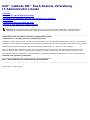 1
1
-
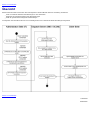 2
2
-
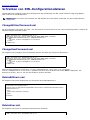 3
3
-
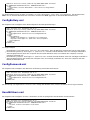 4
4
-
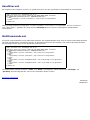 5
5
-
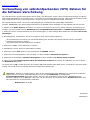 6
6
-
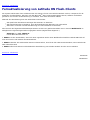 7
7
-
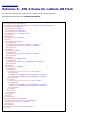 8
8
-
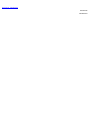 9
9
Dell Latitude E6510 Benutzerhandbuch
- Typ
- Benutzerhandbuch
- Dieses Handbuch ist auch geeignet für
Verwandte Papiere
-
Dell Precision M6500 Benutzerhandbuch
-
Dell Lifecycle Controller 2 Version 1.00.00 Benutzerhandbuch
-
Dell Lifecycle Controller 2 Version 1.00.00 Benutzerhandbuch
-
Dell Lifecycle Controller 2 Release 1.1 Benutzerhandbuch
-
Dell Lifecycle Controller 1.4 Benutzerhandbuch
-
Dell Lifecycle Controller 1.6.5 Benutzerhandbuch
-
Dell PowerVault DP500 Bedienungsanleitung